电脑怎么删除/卸载软件?
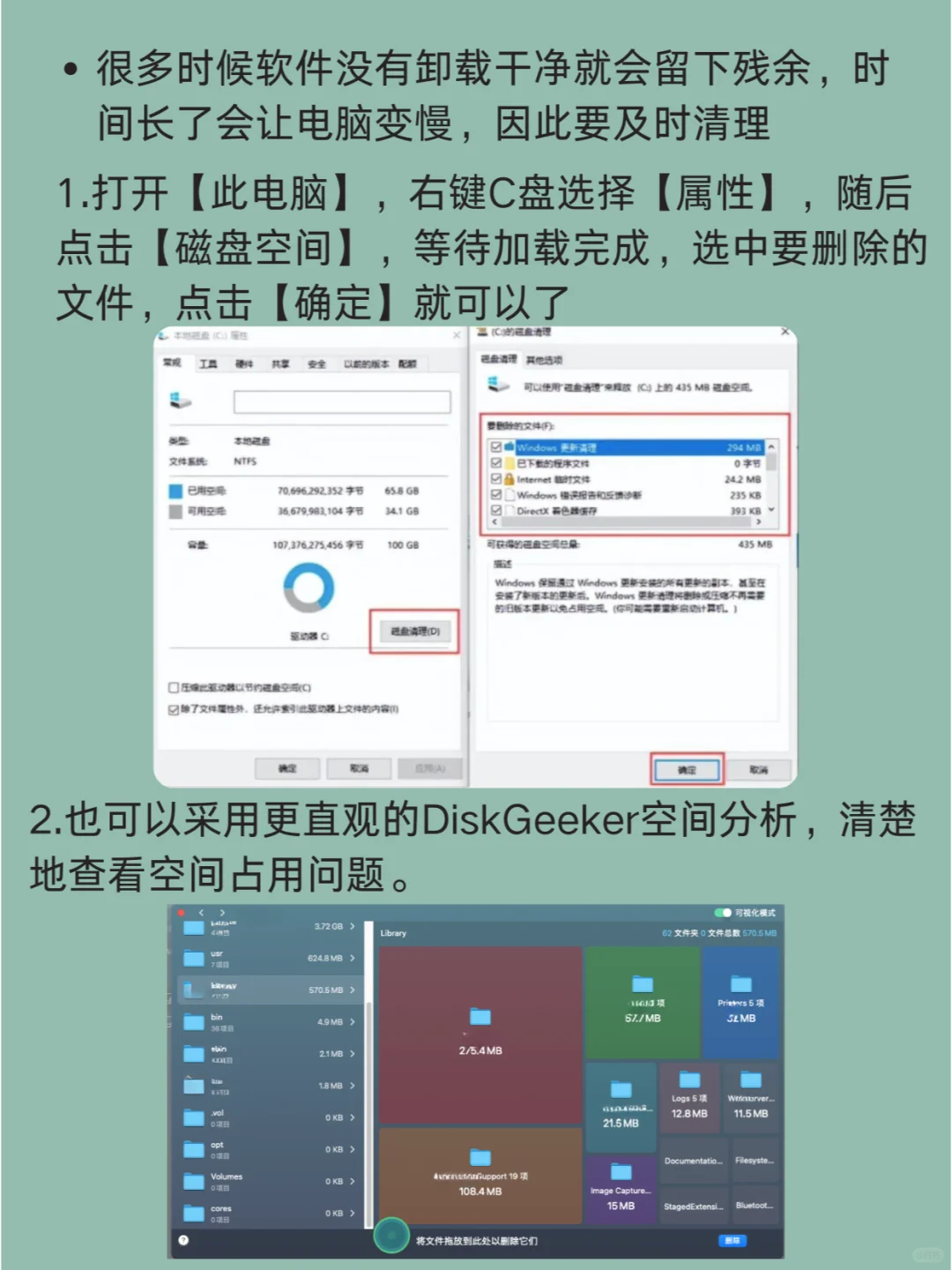

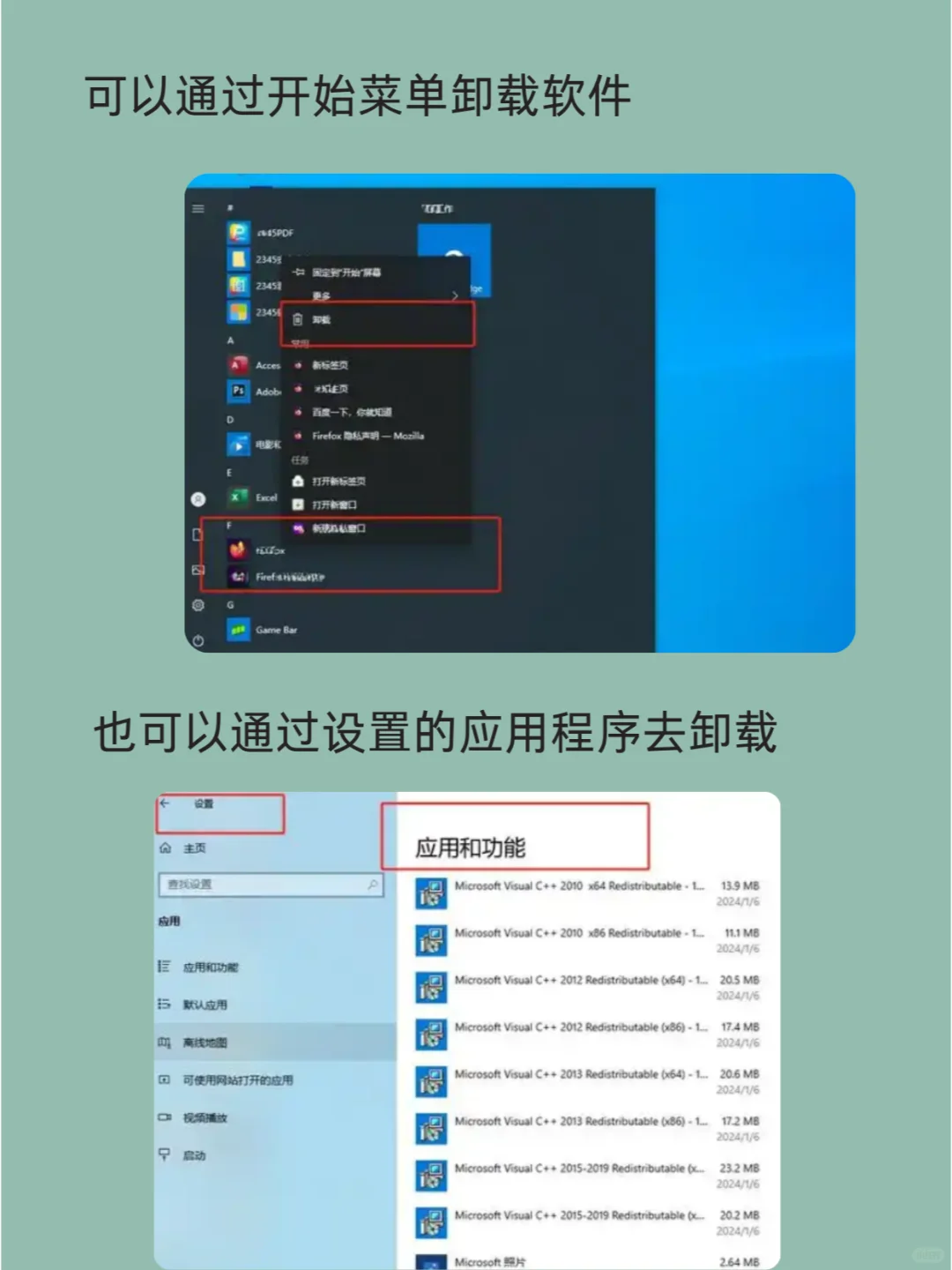

🌟阶段一:初步卸载
1⃣️按下Win + R,输入 “control” 并按回车,直接打开控制面板。
2⃣️在控制面板中,找到并点击 “程序”,然后选择 “程序和功能”。
3⃣️找到你想卸载的软件。右键点击该软件,选择 “卸载”。
也可以按图2常用的两个方法卸载。
1⃣️按下Win + R,输入 “control” 并按回车,直接打开控制面板。
2⃣️在控制面板中,找到并点击 “程序”,然后选择 “程序和功能”。
3⃣️找到你想卸载的软件。右键点击该软件,选择 “卸载”。
也可以按图2常用的两个方法卸载。
🌟阶段二:删除数据文件
1⃣️打开 “文件资源管理器”,进入C:\Users\<用户名>\AppData文件夹。
2⃣️在AppData下,有三个子文件夹:Local、LocalLow 和 Roaming。
3⃣️进入这些文件夹,找到与已卸载软件相关的文件夹并删除。
🌟阶段三:删除注册表项(需谨慎操作)
1⃣️按下 Win + R,输入 “regedit”,按回车打开注册表编辑器。
2⃣️在注册表编辑器中,按 Ctrl + F,输入已卸载软件的名称,搜索相关项。
3⃣️找到相关注册表项后,右键点击并选择 删除。
到这里其实已经完成了软件的卸载,如果想把已卸载软件的缓存和电脑缓存清理一下,可以来到四阶段
🌟阶段四:删除临时文件
1⃣️按Win + R,输入 “%temp%” 并按回车,打开临时文件夹。
2⃣️删除其中不需要的文件,释放存储空间。
#电脑知识 #卸载软件 #Windows #卸载360
 夜雨聆风
夜雨聆风





